პროგრამა დისკიდან ფაილების წასაშლელად. როგორ აღვადგინოთ მონაცემები დაზიანებული მყარი დისკიდან
ინსტრუქციები
როგორც წესი, მარცხის მთავარი მიზეზი ინფორმაციის წაკითხვისას დისკიდა გამოჩნდება თქვენი დაბნეულობა. სამუშაო ზედაპირზე არის კომპაქტური დისკიან იქნებ იყოს კვალი თქვენი თითებიდან, გამხმარი წვეთები თქვენი სასმელებიდან. თქვენ შეგიძლიათ მიიღოთ ასეთი წვეთი დისკიწაუკითხავი
ჩვენს თვალწინ, პატივისცემით შეხედეთ დისკიდა ეძიე დახმარება ჩემს პატარა განჩეროჩკებს და წყლებს, იყოს ის, თითქოს ისინი ნათესავს მიჰყვებიან. გაწურეთ დისკიგააშრე და სცადე მისი დაწყება. როგორც წესი, ეპიზოდების ყველაზე მნიშვნელოვანი ტიპები საკმარისია დისკიარა უშავს, რომ გაბრუება.
ამიტომ გახეხეთ დისკითუმცა, როგორც ადრე, მისი გახსნა შეუძლებელია, რაც შეიძლება გამოწვეული იყოს მისი სამუშაო მხარის დაბზარულობით. შეხედეთ კომპაქტს დისკი: თუ ზედაპირზე არ არის ღრმა ლაქები, რომლებმაც დააზიანა სამუშაო ბურთი (ასეთი დაზიანების მოცილება შეუძლებელია), შეგიძლიათ სცადოთ ზედაპირის გაპრიალება. დისკიდა რბილი განჩი კბილის პასტით წაისვით.
გაპრიალება დისკი, ყველა ნანგრევები გააკეთეთ მხოლოდ ნაგლეჯებზე, მაგრამ არა მათზე. ნაგვის უმეტესობა ბილიკებზე მიდის დისკიდა შემდეგ თქვენ უნდა გააპრიალოთ იგი თქვენი ხელებით ცენტრში დისკიდა კიდეებს და უკან. როგორც წესი, ასეთი რობოტების შესრულება საკმარისია დისკიისევ იწყებს გაღვიძებას. შემოწმებამდე არ დაგავიწყდეთ მისი კარგად გარეცხვა, გაშრობა და გაწურვა.
იმის გამო, რომ ზემოთ აღწერილი პროცედურები არ დაეხმარა, მითითების მიზნით იგი ჩაწერილია დისკიინფორმაცია სწრაფად გროვდება სპეციალური კომუნალური საშუალებების გამოყენებით. ახლა სცადეთ უმარტივესი - მაგალითად, AnyReader, შეგიძლიათ იპოვოთ ეს პროგრამა ინტერნეტში. ის კარგად და სწრაფად მუშაობს, რაც საშუალებას გაძლევთ განაახლოთ ფაილები მცირე დაზიანების შემთხვევაში. დისკია.
გაუშვით AnyReader, აირჩიეთ განახლების ერთ-ერთი ვარიანტი, ყველაზე ხშირად პირველი - "ფაილების კოპირება დაზიანებული მედიიდან". ამ ელემენტის არჩევის შემდეგ დააჭირეთ ღილაკს "შემდეგი". კომუნალური პროგრამა იხსნება დისკისიაში მიუთითეთ ის ფაილები და დირექტორიები, რომლებიც უნდა შეინახოთ. აირჩიეთ საქაღალდე შესანახად, დააჭირეთ "შემდეგი". კოპირების პროცესი სწრაფად გაგრძელდება და პროგრამის დასრულების შემდეგ თქვენ მიიღებთ შეტყობინებას იმ ფაილების შესახებ, რომლებიც შეიძლება განახლდეს.
NSCopy, File Salvage, Max Data Recovery პროგრამები გვთავაზობენ მსგავს შესაძლებლობებს. როგორ განაახლოთ ინფორმაცია დისკითუ დახმარებას ვერ მიიღებთ, სცადეთ სასწაულებრივი პროგრამა IsoBuster. მუშაობის სპეციალური ალგორითმის წყალობით, პროგრამას შეუძლია განაახლოს ინფორმაცია ძლიერ დაზიანებულიდან დისკი iv. არც ისე ბევრი პროგრამა - ბევრი სამუშაოა, DVD-ის განახლება- დისკიდა შეგიძლია იმღერო ერთ წელზე მეტი ხნის განმავლობაში.
საჭიროების შემთხვევაში, გადაუხვიეთ დისკივიდეოჩანაწერებით სცადეთ მისი ხელახლა ჩაწერა დამატებითი Alcogol 120% პროგრამის გამოყენებით. Qia პროგრამაშეგიძლიათ დააკოპიროთ დისკიდიახ, რძიანი სექტორების გამოტოვება - თუ პარამეტრებში მონიშნულია შესაბამისი ველი. პროგრამებისთვის, სადაც ფაილების აბსოლუტური მთლიანობა მნიშვნელოვანია, შექმნილ ვიდეოში მცირე ხარვეზები არც ისე კრიტიკულია და სრულიად მისაღებია.
დაზიანებული დისკიდან მონაცემების წაკითხვა, განახლება და კოპირება ერთ-ერთი ყველაზე ვრცელი ამოცანაა მნიშვნელოვან ამოცანებთან მუშაობისას. შემოთავაზებული გადაწყვეტილებების რაოდენობა დიდია, მაგრამ სისტემატიზაციის მცდელობის შემდეგ, საქმე ეხება მოქმედების ალგორითმების ერთობლიობას.
ინსტრუქციები
სცადეთ vikoristovuvat რბილი ქსოვილი (shovkova ან bavovnyana) გასაპრიალებლად დისკი. არ არის რეკომენდებული წრიული ნეკნების მოჭრა, სწორია ნეკნების გამოძერწვა ცენტრიდან კიდეებამდე.
გაწმინდეთ დისკი სპეციალური ანტისტატიკური ხელსახოცით და ჩადეთ სხვა დისკში (თუ შესაძლებელია).
მოათავსეთ პოშკოჯენი დიკი საყინულეში 30 წუთით, შეფუთეთ ჩანთაში. სცადეთ წაიკითხოთ დაზიანებული სექტორი, რომელიც მეორდება, სანამ არ გაცხელდება. დისკირაც მოითხოვს სტრესის თანაფარდობის შეცვლას. გაგრილების დისკი ნაკლებად მდგრადია გათბობის მიმართ, რაც დაგეხმარებათ საერთო პრობლემების მოგვარებაში.
სცადეთ vicoristati უსაფრთხოების პროგრამული უზრუნველყოფა(SuperCopy, BadCopy) ცუდი სექტორების მნიშვნელობების შესაცვლელად ნულებით ან შეეცადეთ შექმნათ სურათი დისკიდამატებითი სპეციალიზებული პროგრამებისთვის (ალკოჰოლი, Ahead Nero).
დააჩქარეთ კომუნალური საშუალებებით, როგორიცაა Nero Drive Speed ან Slow CD კითხვის სიჩქარის შესაცვლელად (გაზრდით) დისკიან გამოიყენეთ სპეციალიზებული Non-Stop Copy პროგრამა, რომელიც არ საჭიროებს ინსტალაციას და ადვილად ხელმისაწვდომია ინტერნეტში.
გახსენით და გაუშვით პროგრამა Non-Stop Copy.
მდიდარ გამოცდილ პროფესიონალებს, ვფიქრობ, აქვთ უამრავი CD/DVD დისკი მათ კოლექციაში: პროგრამებით, მუსიკით, ფილმებით და ა.შ. მათ მცირე სიმძლავრის შესახებ დღეს ვისაუბრებ
კიდევ ერთი ხელსაყრელი ფაქტი ის არის, რომ დისკები ხშირად (ვინც მათთან მუშაობს) უნდა იყოს ჩასმული და ამოღებული უჯრიდან - ხშირად ისინი ხშირად დაფარულია ნამსხვრევებით. და ღერძი მოდის იმ მომენტამდე - თუ ასეთი დისკი არ იკითხება... კარგი, რადგან დისკზე ინფორმაცია გაფართოვებულია იმდენად, რამდენადაც შესაძლებელია მისი დაჭერა, მაგრამ რა არა? აქ მთავარი იქნება ის ძირითადი პროგრამები, რომლებიც მინდა შემოვიტანო ამ სტატისტიკაში. ასე რომ, დავიწყოთ ...
რა უნდა გააკეთოს, თუ CD/DVD დისკი არ იკითხება - რეკომენდაციები გულისთვის
ახლა მინდა ცოტა წინსვლა და დიდ სიამოვნებას მოგანიჭებთ. სტატისტიკაში ცოტა უფრო დაბალია პროგრამები, რომლებიც გირჩევთ გამოიყენოთ „ბინძური“ დისკების წასაკითხად.
პროგრამები დაზიანებული CD/DVD დისკებიდან ფაილების კოპირებისთვის
1. BadCopy Pro
ოფიციალური საიტი: www.jufsoft.com/

BadCopy Pro არის ერთ-ერთი ყველაზე პოპულარული პროგრამა თავის ნიშაში, რომელიც შეიძლება გამოყენებულ იქნას ინფორმაციის განახლებისთვის სხვადასხვა მედიიდან: CD/DVD დისკები, ფლეშ ბარათები, ფლოპი დისკები (ასევე, რა თქმა უნდა, არავინ და არავის ვიკორისტები), USB დისკები და სხვა გარე შენობები
პროგრამა იბრუნებს კარგ მონაცემებს დაზიანებული ან ფორმატირებული მედიიდან. Pratsuє ყველა პოპულარულს შორის ვინდოუსის ვერსიები: XP, 7, 8, 10
პროგრამების მახასიათებლები:
- მთელი პროცესი მიმდინარეობს მთლიანად ავტომატურ რეჟიმში (განსაკუთრებით მნიშვნელოვანია სიმინდის კულტურებისთვის);
- ფორმატებისა და ფაილების შეძენის მხარდაჭერა განახლებისთვის: დოკუმენტები, არქივები, სურათები, ვიდეოები და ა.შ.;
- დაზიანებული (ბინძური) CD/DVD დისკების განახლების შესაძლებლობა;
- სხვადასხვა ტიპის მედიის მხარდაჭერა: ფლეშ ბარათები, CD/DVD, USB დისკები;
- დაფორმატებისა და წაშლის შემდეგ მონაცემების განახლების შესაძლებლობა და ა.შ.
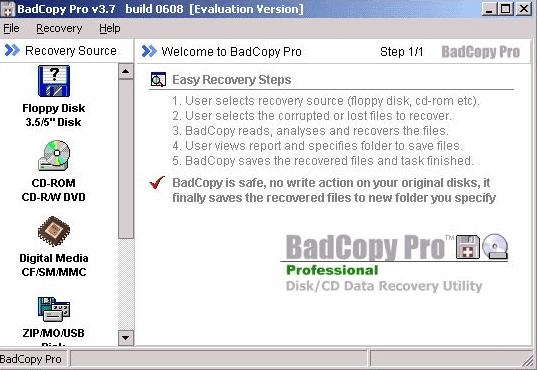
2. CDCheck
საიტი: www.kvipu.com/CDCheck/

CDCheck- ეს პროგრამა შექმნილია ბინძური (ბინძური, დაზიანებული) დისკებიდან ფაილების შესანახად, იდენტიფიკაციისა და განახლებისთვის. ამ დამატებითი უტილიტის საშუალებით შეგიძლიათ სკანიროთ და შეამოწმოთ თქვენი დისკები, რომ ნახოთ რომელი ფაილებია მათზე დამაგრებული.
თუ იყენებთ კომუნალურ პროგრამას რეგულარულად, შეგიძლიათ დარწმუნებული იყოთ თქვენს დისკებზე; პროგრამა დაუყოვნებლივ შეგატყობინებთ მონაცემების შესახებ, რომლებიც უნდა გადავიდეს დისკიდან სხვა მოწყობილობაზე.
მიუხედავად მარტივი დიზაინისა (დივ. სურ. 2), კომუნალური კომპანია ძალიან კარგად უმკლავდება თავის ვალდებულებებს. ვურჩევ მას ვიკორისტანისთვის.
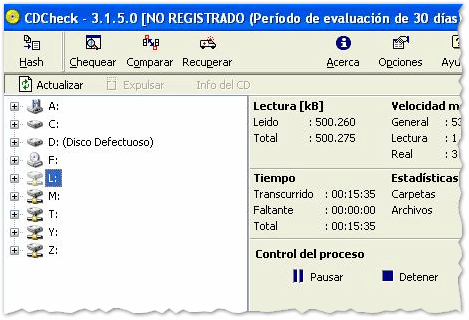
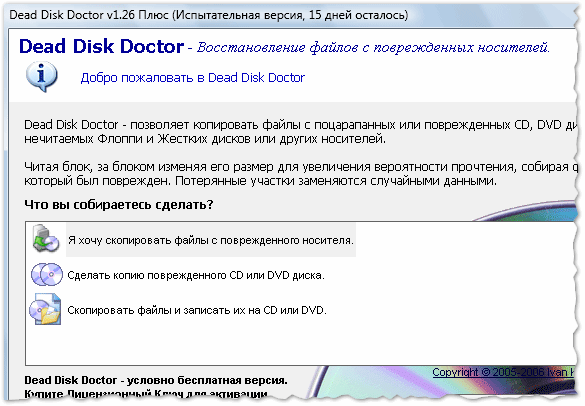
ეს პროგრამა საშუალებას გაძლევთ დააკოპიროთ ინფორმაცია წაუკითხავი და დაზიანებული CD/DVD დისკებიდან, ფლოპი დისკებიდან, მყარი დისკებიდა სხვა ცხვირი. დახარჯული მონაცემები შეიცვლება ახალი მონაცემებით.
პროგრამის გაშვების შემდეგ, თქვენ წარმოგიდგენთ სამი ვარიანტის არჩევას:
- დააკოპირეთ ფაილები დაზიანებული მოწყობილობიდან;
დაზიანებული CD ან DVD-ის ახალი ასლის გაკეთება;
დააკოპირეთ ყველა ფაილი ოპერატორიდან და შემდეგ ჩაწერეთ ისინი CD ან DVD-ზე.
იმისდა მიუხედავად, რომ პროგრამა დიდი ხანია არ განახლებულა, მაინც გირჩევთ სცადოთ, თუ პრობლემები გაქვთ CD/DVD დისკებთან.
4. ფაილის გადარჩენა
საიტი: www.softella.com/fsalv/index.ru.htm
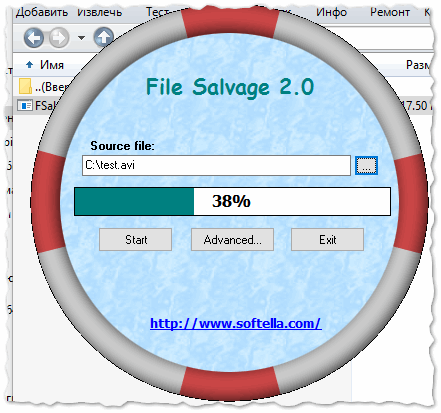
თუ მოკლე აღწერას მოგცემთ, მაშინ ფაილის გადარჩენა- ეს არის გატეხილი i-ის კოპირების პროგრამა ცუდი დისკები. პროგრამა არის ძალიან მარტივი და მცირე ზომის (200 KB-მდე). არ არის საჭირო ინსტალაცია.
ოფიციალურად მუშაობს Windows 98, ME, 2000, XP (არაოფიციალურად ტესტირება ჩემს კომპიუტერზე - მუშაობდა Windows 7, 8, 10). ნებისმიერი განახლება - შესრულებაც კი საშუალოა, "უიმედო" დისკებით - ნაკლებად სავარაუდოა, რომ დაგეხმაროთ.
5.Non-Stop Copy
საიტი: dsergeyev.ru/programs/nscopy/
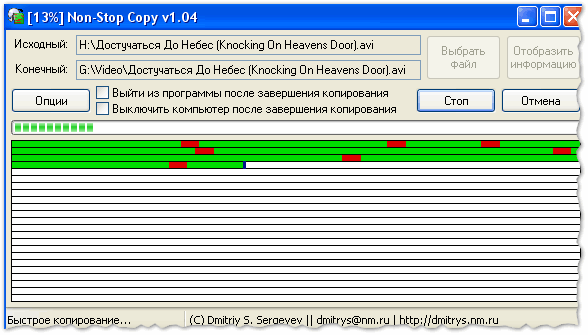
მიუხედავად მისი მცირე ზომისა, პროგრამა ეფექტურად განაახლებს ფაილებს დაზიანებული და ცუდად წაკითხული CD/DVD დისკებიდან. მოქმედებები პროგრამების ადმინისტრირებისთვის:
- შეგიძლიათ გააგრძელოთ ფაილების შენახვა, რომლებიც სრულად არ იყო კოპირებული სხვა პროგრამების მიერ;
- კოპირების პროცესი შეიძლება შეწყდეს და კვლავ გაგრძელდეს ნებისმიერი საათის შემდეგ;
- დიდი ფაილების მხარდაჭერა (4 გბ-მდე);
- მიზანშეწონილობა ავტომატური გამოსვლაკომპიუტერის პროგრამიდან და კოპირება, კოპირების პროცესის დასრულების შემდეგ;
- რუსეთის მხარდაჭერა.
6. Roadkil's Unstoppable Copier
ვებგვერდი: www.roadkil.net/program.php?ProgramID=29
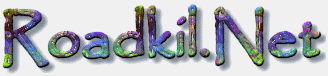
სხვათა შორის, აღარ არსებობს უხეში პროგრამა დაზიანებული და დაზიანებული დისკებიდან მონაცემების კოპირებისთვის, დისკებიდან, რომლებიც, როგორც ჩანს, იკითხება სტანდარტული დისკებისთვის. Windows-ის მიერ, და დისკები, მათი წაკითხვის საათში, მოიშორეთ ისინი.
პროგრამა ამოიღებს ფაილის ყველა ნაწილს, რომლის წაკითხვაც შესაძლებელია და შემდეგ აერთიანებს მათ ერთ მთლიანობაში. ზოგჯერ საკმარისი არ არის იყო საქმიანი, მაგრამ ზოგჯერ...
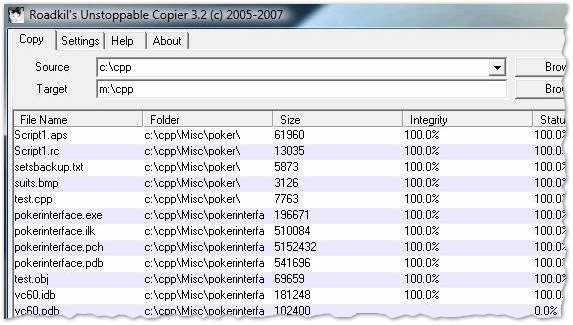
7. სუპერ ასლი
საიტი: surgeonclub.narod.ru
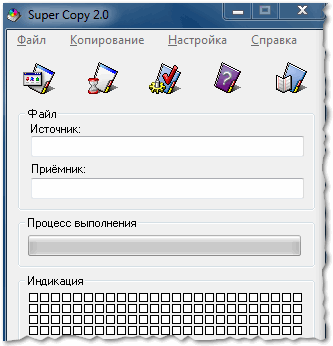
კიდევ ერთი პატარა პროგრამა დაზიანებული დისკებიდან ფაილების წასაკითხად. ის ბაიტები, რომლებიც არ წაიკითხება, შეიცვლება ("ჩაყრილი") ნულებით. თქვენ ისარგებლებთ გაფუჭებული დისკების წაკითხვით. თუ დისკი არ არის ძლიერად დახურული - შემდეგ ვიდეო ფაილებზე (მაგალითად) - განახლების შემდეგ შეგიძლიათ დაიწვათ დღის განმავლობაში!
ლაზერულმა დისკმა, შექმნის დღიდან, აღიარა ცვლილებები, რომლებიც განვითარდა CD-დან 650 მეგაბაიტი ტევადობით კომპაქტურ Blu-ray-მდე, რომელიც ზოგავს 50 გიგაბაიტამდე და მეტს. თუმცა, მიუხედავად ასეთი აშკარა პროგრესისა, ოპტიკურ ცხვირს არ დარჩენია ბევრი პრობლემა და ხარვეზი, რასაც თავიდანვე მოჰყვა. მაგალითად, ცარიელი ბლანკის ჩაწერის შემდეგ (რადგან ამ შემთხვევაში გამოყენებული ჩამწერი დისკი სრულიად ახალია), ასობით წლის განმავლობაში შეუძლებელია იმის თქმა, რომ ყველა მონაცემი სწორად იყო დაკოპირებული და დისკზე. ოპტიკური ცხვირით რობოტის მუშაობის კიდევ ერთი უუნარობა გამოწვეულია ინფორმაციის მზარდი რაოდენობით. გაცილებით რთული გახდა ნავიგაცია, რომელ დისკზე უნდა გაუშვათ სხვა პროგრამა ან დოკუმენტი. ჩვენ აღმოვაჩინეთ ლაზერული დისკის ყველაზე მნიშვნელოვანი „მინუსები“ - მონაცემების დაკარგვა მექანიკური დაზიანების გამო (დისკის ზედაპირი ჭუჭყიანია) ან ჩანაწერის დაზიანების შემდეგ. თუმცა ოპტიკურ ცხვირს ჯერ კიდევ არ აქვს სერიოზული ალტერნატივა, ამიტომ აუცილებელია ამ პრობლემების დაძლევის გზები, თუნდაც დეტალურად. ამ მიმოხილვაში განხილული იქნება კომუნალური პროგრამები, რომლებიც დაგეხმარებათ შეაფასოთ დისკების მუშაობა და მიიღოთ მონაცემები მათგან.
CDCheck 3.1
როზრობნიკი:მედია პერკოგანაწილების ზომა: 1.5 მბ
ვარდები ყველგან: shareware
ინტერფეისი:დისკის „თვალზე“ პოზიციის ხელახლა შემოწმება შესაძლებელია მხოლოდ იმ შემთხვევაში, თუ მის ზედაპირზე არის აშკარა მექანიკური დეფექტები, რაც ცხვირთან უყურადღებო მოპყრობაზე მიუთითებს. რაც უფრო ჭუჭყიანი და გადატვირთულია დისკის სამუშაო მხარე, მით უფრო დიდია მისი წარუმატებლობის ალბათობა მოწყობილობიდან მონაცემების წაკითხვისას. თუმცა, ფრთხილად შემოწმების შემდეგ, ბზარები ან ლაქები არ გამოვლენილა, ჯერ კიდევ შეუძლებელია იმის დადასტურება, რომ CDDVD-დან მონაცემები სწორად წაკითხული იქნება მოწყობილობის მიერ. ჩაწერის შეცდომები ასევე შეიძლება მოხდეს პროგრამული უზრუნველყოფის შეფერხების ან ჩამწერი მოწყობილობის გაუმართაობის შედეგად. ჩაწერის სიზუსტის შესამოწმებლად მარტივი გზა არსებობს - გადამოწმებული მონაცემები ჩასმულია DVD დისკზე, რის შემდეგაც მისგან მიღებული მონაცემები კოპირდება მყარი დისკი. ასეთი "ტესტის" ლოგიკა მარტივია - რადგან მონაცემები დაკოპირებულია, ეს ნიშნავს ოპტიკური დისკიიდეალურ წესრიგში. სინამდვილეში, ეს მთლად ასე არ არის. თუ მონაცემები დაკოპირდა მყარ დისკზე, რომ აღარაფერი ვთქვათ ის, რომ დისკმა წაიკითხა რაიმე ინფორმაცია, თავად ის ფაქტი, რომ კოპირების პროცესი დასრულდა, არ იძლევა გარანტიას, რომ მყარ დისკზე მონაცემები ცხვირზე ჩაწერილის იდენტურია. . ასევე შეუძლებელია მთლიანად დაეყრდნოთ გამომავალი და კოპირებული ფაილების ზომების გათანაბრებას - თუმცა, სარეზერვო პროცესის დროს, მონაცემები შეიძლება განსხვავდებოდეს. მონაცემების ხელით განახლება ადვილი არ არის, მით უმეტეს, თუ მოწყობილობაზე ბევრი ფაილია, ამიტომ ჩაწერილი დისკების სიმძლავრის კონტროლი საუკეთესოა დახმარებისთვის. სპეციალური კომუნალური საშუალებები, როგორიცაა CDCheck. ამ პროგრამის ერთ-ერთი მთავარი ფუნქციაა მოწყობილობაზე მონაცემების მთლიანობის შეფასება. ამ მიზნით, პროგრამა ქმნის საკონტროლო ჯამს ფაილებისა და საქაღალდეებისთვის, უნიკალური კოდი კონკრეტული მაგალითისთვის, რომელიც შეიძლება გამოყენებულ იქნას მონაცემთა ასლის სანდოობის შესაფასებლად.
CDCheck მუშაობს განსხვავებული ტიპებიგამშვები თანხები - MD2, MD4, MD5, Adler32, CRC32, SHA (1, 256, 348, 512), Tiger (128, 160, 192) და ა.შ. დისკის ჩაწერამდე პროგრამას შეუძლია გააანალიზოს თქვენი მიმდინარე მედია DVD მონაცემების ISO გამოსახულების სტანდარტებთან თავსებადობისთვის. მონაცემების გადამოწმება შეიძლება ეფუძნებოდეს როგორც საკონტროლო ჩანთას, ასევე "jerelo-copy" პრინციპს. გადამოწმების დასრულების შემდეგ, პროგრამას შეუძლია ახლის დაწყება ანტივირუსული სკანერივირუსების არსებობის შემოწმების გარდა, CDCheck საშუალებას გაძლევთ დააყენოთ მონაცემთა პრიორიტეტი და ასევე აქვს მონაცემების განახლების ფუნქცია დისკის სექტორების მრავალჯერადი წაკითხვის მეთოდის გამოყენებით. თუ მიღწეულია სანდოობის დონე, რომელიც შეიძლება დაინსტალირდეს კონფიგურირებულ პროგრამებში, მონაცემები შეიძლება განახლდეს.
CDCheck პროგრამით მონაცემთა დამუშავებისას შეგიძლიათ აკონტროლოთ პროცესის საანგარიშო სტატისტიკა: წაკითხვის საშუალო სიჩქარე, მონაცემთა დამუშავების გადაცემული საათი, დამოწმებული ფაილების და საქაღალდეების რაოდენობა. პროგრამა მხარს უჭერს მუშაობას ბრძანების ხაზიის იმედოვნებს დეტალური ინფორმაციაშესახებ vikoristovy CD/DVD/BD-ცხვირი.
DiskInternals CD & DVD Recovery 3.5
როზრობნიკი: DiskInternals კვლევაგანაწილების ზომა: 3.5 მბ
ვარდები ყველგან: shareware
ინტერფეისი:ინგლისური პროგრამა ოპტიკური მედიიდან დაკარგული ინფორმაციის განახლებისთვის არის ერთი ინსტრუმენტი დაკარგული მონაცემების განახლებისთვის სხვადასხვა ხელსაწყოების მთელ კომპლექტში, როგორც ამას DiskInternals Research ამტკიცებს. ამ პროგრამის გაშვება შესაძლებელია ნებისმიერ ოპტიკურ მედიაზე: CD-R და DVR-R, ორმაგი მკვეთრი დისკები და DVD-RAM. CD & DVD Recovery აღმოაჩენს ISO9660, UDF და Joliet სისტემებში ჩაწერილ "დაკარგულ" ფაილებს. ეს მონაცემები შეიძლება განახლდეს, თუ მონაცემები ჩაწერილია დისკზე მრავალ სესიის რეჟიმში.
დაზიანებული ან წაშლილი მონაცემების განახლების ოპერაციას ბევრი რამ აქვს საერთო პროგრამის საიდუმლო ოსტატთან. თქვენი ვარიანტების არჩევისას, თქვენ უნდა აირჩიოთ ერთი იმის ნაცვლად, რომელიც მიუწვდომელია, შემდეგ კი მიუთითოთ განახლებული ფაილების პარამეტრები. ასე რომ, მაგალითად, ამ კვალის ძიების უფრო ზუსტი შედეგისთვის, მიუთითეთ აღდგენილი ფაილების სავარაუდო ზომა, ასევე მიუთითეთ მათი შექმნის სავარაუდო საათი. ეს კრიტერიუმები შეიძლება იყოს განსაკუთრებით მნიშვნელოვანი დიდი ჩანაწერის მქონე დისკის გაანალიზებისას, რომელმაც დაკარგა ბევრი „კვალი“. ძველი ინფორმაცია, თუ ვინმეს ცხვირზე ეწერება. CD & DVD აღდგენა ნიშნავს დაკარგული მონაცემების დისკზე მოძიებას და შეუძლია ძველი ფაილების სახელებით მუშაობა. პროგრამა საშუალებას აძლევს ფაილებზე წვდომას ნებისმიერი ტრეკიდან, თუ სესია დისკზე სწორად არ არის დახურული.
CDRoler 8.0
როზრობნიკი: Digital Atlantic Corpგანაწილების ზომა: 6 მბ
ვარდები ყველგან: shareware
ინტერფეისი:წაუკითხავი დისკების პრობლემამ გამოიწვია ამ მიზნით შექმნილი უამრავი კომუნალური პროგრამის დამნაშავე. ზოგიერთი პროგრამა შექმნილია მომხმარებლის ჩაწერის შესაძლებლობის შესამოწმებლად, ზოგი კი გამოიყენება მოქმედი ინფორმაციის წასაკითხად. განიხილეთ მრავალ წაკითხვის მეთოდის გამოყენება, თუ პროგრამას სურს დააკოპიროს მონაცემები დაზიანებული დისკიდან რაც შეიძლება ზუსტად. თუმცა, პრაქტიკაში, ეს კომუნალური საშუალებები ყოველთვის ვერ შეძლებენ სიტუაციის დამშვიდებას. მაგალითად, თუ ფაილი, რომელიც კოპირებულია, არის დიდი ზომის და შეიცავს ერთ ან ბევრ წაუკითხავ ფრაგმენტს, მაშინ ასეთი მონაცემები შეიძლება გამოუსადეგარი იყოს შემდგომი მოსაძიებლად.
ასეთი სიტუაციის უმარტივესი მაგალითია ჩაწერილი ფილმიდან DVD-ის გაფუჭება. როგორც ჩანს, DVD-ვიდეო ფორმატის ნაცვლად, ის ჰგავს Video_ts საქაღალდეს, წაშლილ მენიუს და ნავიგაციის ფაილებს, ასევე დიდ ფაილებს გაფართოებით. vob, რომელიც შეიცავს ვიდეოს და ხმას. ვინაიდან დისკის ის ნაწილი, რომელიც არ იკითხება, დასრულდა vob ფაილის ჩაწერის ადგილას, ეს ფაილი ხშირად ზიანდება, რის შედეგადაც ვიდეოს დიდი ფრაგმენტი დაიკარგება. ხშირად შეგიძლიათ განაახლოთ დაკარგული ვიდეოები. უპირველეს ყოვლისა, შეგიძლიათ გამოიყენოთ დამატებითი ხელსაწყოები, რომლებსაც შეუძლიათ შეცდომის გამოსწორება ვიდეო ფაილის კოდში. თუმცა, თუ დაზიანებული ტერიტორია დიდია, მაშინ ასეთი კომუნალური საშუალებები ვერ განახლდება. სხვა პროგრამები, რომლებიც არედაქტირებენ ვიდეო ფაილს, განიცდიან განმეორებით შეკუმშვას, რაც აუცილებლად გამოიწვევს გამომავალი სიმძლავრის დაკარგვას. CDRoller პროგრამას შეუძლია ამ პრობლემის გადაჭრა უფრო ეფექტურად, ვიდრე სხვა პროგრამებს. ასეთი დისკიდან მყარ დისკზე მონაცემების კოპირების შემდეგ, CDRoller აანალიზებს vob ფაილს და ყოფს მას მიმდებარე ფრაგმენტებად (ფილმის სცენები), ინახავს მათ სტანდარტულ MPEG DVD ვიდეო ფორმატში, სიმძლავრის დაკარგვის გარეშე. ამ შემთხვევაში შეგიძლიათ უბრალოდ ჩართოთ სცენა ამ ფრაგმენტით, სადაც არის ხარვეზი და ჩაწეროთ ახალი დისკივრცელი მონაცემებით.
ჩაწერის ახალი მოდულიდან დაწყებული, დისკის ჩაწერის პროცედურის დაწყება შესაძლებელია პირდაპირ CDRoller-ში. პროგრამა საშუალებას გაძლევთ ჩაწეროთ განახლებული ფაილები და საქაღალდეები, ვიდეოები და ISO ფაილები.
ხელსაწყო დისკების კატალოგიზაციის, პროგრამებში ჩასმის, მოკლე სურათების ვიკორის სახელების (მოკლე CD/DVD გამოსახულება). სინამდვილეში, ეს არ არის საცნობარო სურათები, არამედ მონაცემები დისკის სივრცის შესახებ, რომელიც ინდექსირებულია - დისკზე არსებული ყველა ფაილისა და დირექტორიის სია, შენახული სტრუქტურით. ახალი დისკის წაკითხვისთანავე პროგრამას შეუძლია ავტომატურად შექმნას ასეთი მოკლე სურათი და ჩაწეროს იგი ახალ საქაღალდეში, რითაც შექმნას ყველა დისკის ბიბლიოთეკა. შემდეგი, თუ სიმღერის ფაილის სწრაფად ცოდნა გჭირდებათ, CDRoller-ის დახმარებით შეგიძლიათ მოძებნოთ სურათების მთელი ბიბლიოთეკა. ამ განხორციელების ძიების ინსტრუმენტი ძალიან მცირეა, ხმის სიგნალი ჩართულიათქვენ შეგიძლიათ გაარკვიოთ ძიება სხვადასხვა კრიტერიუმების გამოყენებით. ასე, მაგალითად, შეგიძლიათ დააყენოთ მოძიებული ფაილის მინიმალური და მაქსიმალური ზომა, მიუთითოთ ძიების საგანი (მაგალითად, მხოლოდ საქაღალდეები, ფაილები ან ორივე), მიუთითოთ შექმნის თარიღი და ა.შ. CDRoller-ის კიდევ ერთი მახასიათებელია აუდიო დისკებთან მუშაობის უნარი. აუდიო დისკების ხანგრძლივობის მიუხედავად, ზოგჯერ ერთი ნაგავი საკმარისია იმისათვის, რომ CD პლეერმა შეძლოს სიმღერის ტრეკის დაკვრა ან დისკის ამოცნობა. ჩანაწერის აღდგენის მიზნით ვიკორისტის პროგრამა იყენებს ციფრული მონაცემების კითხვას (Digital Audio Extraction). CDRoller-ის აუდიო წაკითხვის პროცესს შესაძლოა განიცადოს ჟიტერის კორექტირება, ასევე დაბლოკოს სექტორების ხელახალი წაკითხვა კომპილაციის ან სინქრონიზაციის დაკარგვისთვის. წაკითხული ჩანაწერები შეიძლება დაუყოვნებლივ გადაკეთდეს სხვადასხვა ფორმატში ციფრული ხმა- WAV, MP3, MP2, OGG და ა.შ. პროგრამას შეუძლია აუდიო დისკების დაშიფვრა "დაფრენისას", შუალედური WAV ფაილის შექმნის გარეშე. ოპტიკური მოწყობილობის ხარისხის შესაფასებლად, CDRoller ატარებს ტესტების სერიას (ტესტი შეიძლება დაიწყოს დისკის არჩევით ხელმისაწვდომი მოწყობილობების სიიდან და დაჭერით ასოცირებული კლავიშები), შერჩევით გადამოწმების მეთოდი ჩაწერილი მონაცემების მიხედვით. პროგრამა ამოწმებს ფაილების სისტემა ISO 9660, ისევე როგორც დისკის ზედაპირის ახალი შემოწმება, რის შემდეგაც მოხსენების წარმოქმნის ეკრანზე გამოჩნდება ინფორმაცია მედიის სხვადასხვა სიმძლავრის დონის შესახებ - აღმოჩენილი სესიების რაოდენობის შესახებ, პროგრამის შესახებ, რომელშიც ჩაწერილი იყო ჩანაწერი, ცხრილების ზომის შესახებ ფაილების განთავსება, წაუკითხავი საქაღალდეების სია და ა.შ. კვირტი.
გთხოვთ გაითვალისწინოთ, რომ ასეთი დადასტურება არ შეიძლება გამოყენებულ იქნას დისკებზე UDF ფაილური სისტემით. ასეთი ფაილური სისტემიდან ოპტიკურ მედიაზე მნიშვნელოვანი ჩანაწერები ავტომატურად შედგენილია. მონაცემთა ჩაწერის ამ ფორმატს აქტიურად იყენებენ ვიდეოკამერების სხვადასხვა მოდელები DVD ჩაწერისთვის, DVD ჩამწერები, ასევე დანამატები ჯგუფური ჩაწერისთვის, როგორიცაა Roxio Drag-To-Disc და Nero InCD. მოთამაშეები, რომლებიც ასეთ დისკებთან არიან დაკავშირებული, ხშირად ხვდებიან სიტუაციაში, როდესაც იღებენ და ჩაწერილი ვიდეო არ ჩანს. დარწმუნდით, რომ მონაცემთა ჩაწერა დასრულებულია სესიის დახურვის ეტაპზე. მათი დაკვირვება შესაძლებელია თავად მოწყობილობებთან მუშაობისას სხვადასხვა ვირობნიკები- Lite-On, Thomson RCA, Philips, Panasonic და ა.შ. უმეტეს შემთხვევაში, CDRoller გაძლევთ საშუალებას ხშირად ან მთლიანად განაახლოთ თქვენი მონაცემები.
IsoBuster 2.5
როზრობნიკი:ჭკვიანი პროექტებიგანაწილების ზომა: 4.8 მბ
ვარდები ყველგან: shareware
ინტერფეისი:უკრაინული პროგრამა არის უნივერსალური ინსტრუმენტი მონაცემთა განახლებისთვის. ბევრი კორისტუვაჩი პატივს სცემს ამ პროგრამას საუკეთესო გზით წაუკითხავი მონაცემების „გასუფთავებისთვის“ ოპტიკური დისკებიდა, უნდა ვთქვა, არა უსაფუძვლოდ. პროგრამა რეგულარულად განახლდება და ფუნქციების გრძელი სია იზრდება ვერსიიდან ვერსიამდე. on ნარაზი IsoBuster-ს შეუძლია აღადგინოს მონაცემები ნებისმიერი მედიიდან, მათ შორის BD და HD DVD-ებიდან.
IsoBuster-ის პოპულარობის საიდუმლო იმაში მდგომარეობს, რომ ამ პროგრამას ესმის ყველა გავრცელებული ფაილური სისტემა, რომელიც დღეს გამოიყენება მონაცემთა ჩასაწერად. პროგრამა მუშაობს სურათების ნაცვლად, მისი დახმარებით შეგიძლიათ სურათების დამონტაჟება და მონაცემების ამოღება, ასევე ფაილების გაშვება. პროგრამა მხარს უჭერს ყველა პოპულარული პროგრამის ფორმატს დისკების ჩასაწერად, როგორიცაა CDRWin, CloneCD, DiscJuggler, BlindWrite, WinOnCD, NTI, Plextools და მრავალი სხვა. IsoBuster ასევე შეიძლება გამოყენებულ იქნას გამომავალი დისკის ზუსტი გამოსახულების შესაქმნელად და გამოსახულების ჩაწერა შესაძლებელია .iso, .bin, .tao ფორმატში, რომელიც შექმნილია მინიშნებით და checksum.md5 მონაცემების მთლიანობის დასადგენად. .
პროგრამა საშუალებას გაძლევთ შეამოწმოთ შენახვის სისტემა (ამ შემთხვევაში თქვენ შეგიძლიათ თავიდან აიცილოთ მონაცემების გადატანა თქვენს მყარ დისკზე) და შეგიძლიათ შეადგინოთ ფაილების სიები, რათა გაადვილოთ კითხვა. თუ პროგრამა აღმოაჩენს ცუდ სექტორებს დისკის სურათის კითხვისას, IsoBuster-ს შეუძლია შეაგროვოს ცუდი დისკის სექციების სტატისტიკა და შეინახოს ისინი იმავე ფაილში. თუ ფაილური სისტემა შეზღუდულია (მაგალითად, FAT), შექმნილი გამოსახულების ფაილები შეიძლება დაიყოს ნაწილებად, რომელთა ზომა მითითებულია IsoBuster პარამეტრებში.
ვისნოვოკი
სამწუხაროდ, არ არსებობს ისეთი მეთოდი, რომელიც გარანტირებული იქნება ასი ასი ასი წლის მონაცემების დაცვაზე ოპტიკურ ლინზაზე. ამას არავითარი ზიანი არ მოაქვს, თუ დისკს უფრო ფრთხილად უვლით და სარეზერვო ასლს ინახავთ. ისე, თუ ყველა სხვა წვდომის მიუხედავად, მიუღებლობა მაინც გახდა, დისკიდან ფაილები არ არის კოპირებული ან საერთოდ არ ჩანს - დადგა დრო, რომ სცადოთ ერთ-ერთი აღწერილი პროგრამა თქვენი მოწყობილობიდან ინფორმაციის განახლებისთვის. ჩვენ მოგიწოდებთ გამოიყენოთ ეს პროგრამები მოხერხებულობის გამო და არა აუცილებლობის გამო.სარეზერვო და მონაცემთა განახლების პროგრამები - 6
ცუდი CD და DVD დისკების ასლები დისკები
CD და DVDდისკები ბოლოში ეტაპობრივად მიდის და მათ ცვლის სხვა უფრო ძლიერი და პატარა ცხვირები, რომლებიც ცდილობენ ისევ და ისევ გადაიტანონ. სამწუხაროდ, ინფორმაციის კოპირებისას ხშირად ვამთავრებთ ჩვენ დავაზიანებთ დისკს, რომ ასი ბედი შორეულ კუთხეში დევს (კარგად, არა მზეზე) და ნოსტალგიური მიზეზები არ გვაძლევს ამის საშუალებას მაშინვე გადავაგდოთ. თუმცა, როდესაც ცდილობთ დისკის კოპირებას, ხედავთ შეწყალების კითხვა...ახლა ჩვენთვის პრინციპული ხდება ამ დისკიდან ძველი ფოტოების ან ვიდეოჩანაწერების აღორძინება - და იწყება მასთან დაკავშირებული პროგრამების ძებნა. აღწერილობები, როგორც ყოველთვის, ადიდებს მათ და გარანტიას იძლევა დისკების განახლებას, რომლებიც არ არის გატეხილი და შემდეგ "Moment"-ის მიერ შეკრული.
პროგრამების დიდი მრავალფეროვნების გამო, დაზიანებული დისკების კოპირება არც ისე ადვილი იყო ჩემთვის უფასო კომუნალური ფაილის გადარჩენა(Ryativnik ფაილები) კომპანია Softtella. არ არის საჭირო ინსტალაცია, მხოლოდ მინიმალური დაყენება და მარტივი ინტერფეისი. ზომა: 210 kb. მოზიდვა ZIP არქივებიშეგიძლიათ იხილოთ საცალო ვაჭრობის ვებსაიტის სპეციალურ გვერდზე ან .
დამატებითი შეფერხების გარეშე, მე მოვიყვან ინსტრუქციებს საცალო ვაჭრობის ვებსაიტიდან:
"პროგრამა ფაილის გადარჩენასაშუალებას გაძლევთ გააფუჭოთ ფილმი ან საჭირო ფაილიგაფუჭებული დისკიდან, რომელიც ცუდად იკითხება. უნიკალური სიმძლავრე- შეგიძლიათ გადაიტანოთ ფაილი, vikorist და რამდენიმე დისკი. ფაილების განახლების რამდენიმე ალგორითმი ავტომატურად ჩერდება და ასობით ფაილში პროგრესი მუდმივად გამოჩნდება."
ჩამოტვირთვის შემდეგ ჩვენ ვხსნით არქივებს. მნიშვნელოვანია საქაღალდის შექმნა ახლისთვის, რათა განახლებული ფაილი ავტომატურად შეინახოს მყარ დისკზე იმავე საქაღალდეში, სადაც პროგრამა დეინსტალირებულია. პროგრამის გაშვება ფაილის გადარჩენადა ყველაზე ორიგინალური ინტერფეისი, როგორც რიტუალური ფსონი - სურ. 1
ნახ.1.პროგრამა ცუდი დისკების კოპირებისთვის ფაილის გადარჩენა
მათთვის, ვინც არ ჩქარობს, ყველაფერი მარტივია: აირჩიეთ ფაილი CD ან DVD დისკზე ( წყაროს ფაილი) და დააჭირეთ ღილაკს დაწყება. უყურეთ პროცესის მიმდინარეობას, როგორც ნაჩვენებია ეკრანზე და დასრულების შემდეგ, თქვენს მყარ დისკზე მიიღებთ განახლებულ ფაილს. მე გამოვიცნობ, რა არის დანაზოგი იმავე მამისგან, სადაც თქვენ ამოშალეთ პროგრამა ფაილის გადარჩენა.
და ჩვენი მწყურვალი მეგობრები, რა თქმა უნდა, ღილაკს აჭერენ ღრუ თითებით Მოწინავე...როდესაც გამოჩნდება ფანჯარაში - ნახ. 2:
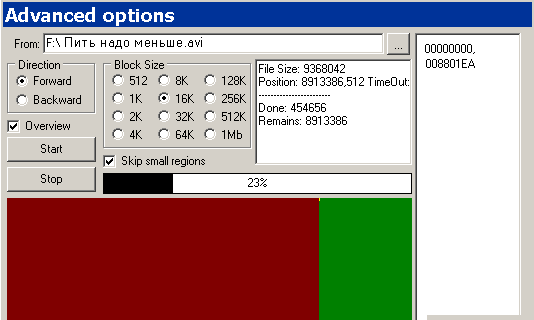
ნახ.2.ფაილის განახლებების "კარგი" კორექტირება
აქ შეგიძლიათ ექსპერიმენტი გააკეთოთ სხვადასხვა პარამეტრებით და რეჟიმებით ცუდი ჩანაწერების კოპირებისთვის, მაგრამ მინდა გამაფრთხილოთ, რომ სასწაულები არ იქნება. თუმცა, თუ მოახერხებთ დისკში ძველი ვინილის ჩადებას, ჩანაწერის შენახვას ვერ შეძლებთ. დაზიანებული დისკების კოპირებისთვის აღწერილი პროგრამის გარდა, კომპანია Softtella გთავაზობთ სხვა მცირე, მაგრამ ასევე რა არის პროგრამები?მაგალითად, მსუბუქი შენადნობი- უნივერსალური MP3, AVI, DVD და ა.შ პროგრამისტი, ასევე გამუქსი- კლასიკური ქვები და რუსული ქვები (8x8 დედოფლებით). მათი გაცნობა და ჩამოტვირთვა შეგიძლიათ კომპანიის ვებსაიტზე. 25.04.2012 რ.
- მეტი სტატია თემაზე „კომპიუტერის ოპტიმიზაცია და დაჩქარება“:
- გადაცემის ავტორია ვერეშჩაგინი ანდრეი ვოლოდიმიროვიჩი.
- ტიპი – პროგრამა ცუდი დისკების წასაკითხად.
Super Copy 2.1 არის დაზიანებული დისკების და მაგნიტური ფლოპი დისკების წაკითხვის პროგრამა. დისკზე დამოწმებული DVD-ები. თეორიულად, კოპირება BD-დან შესაძლებელია. ამ პროგრამის უპირატესობები მდგომარეობს იმაში, რომ ის არის უფასო, მუშაობს ინსტალაციის გარეშე, აქვს შენახვის ზომა 408 KB, აქვს მარტივი და მოსახერხებელი ინტუიციური ინტერფეისი (ქვემოთ სურათი) და კონცეფციის დამადასტურებელი სისტემა. (თორემ არ იცით მიაღწიეთ).
Super Copy არის ძალიან მარტივი პროგრამა დაზიანებული დისკების წასაკითხად.
რობოტულ პროგრამას სჭირდება კომპიუტერი, რომელსაც აქვს P-166MMX არანაკლებ, 32 მბ. ოპერატიული მეხსიერებადიახ, 408 KB მყარ დისკზე, ოპტიკურ დისკზე, ფლოპი დისკზე, OS Windows 98/NT/2000/XP/Vista/7. უნდა ვიმუშაო keruvannyam Windows XP/Vista/7, მე თვითონ ვამოწმებ. დასაწყებად შეიძლება დაგჭირდეთ ადმინისტრატორის დონის წვდომის უფლებები. დიდი ზომის (4,4 გბ) ფაილების კოპირებისას Windows 7-მა შეიძლება გამოიწვიოს პროგრამების ავარია. საცალო ვაჭრობა აცხადებს Windows 98/NT/2000-ის უპირატესობებს თავის ვებსაიტზე. ვფიქრობ, შეგიძლიათ ენდოთ. თუმცა, უნდა გჯეროდეს, რაც შენზე უკეთესია ტექნიკის უსაფრთხოება(პროცესორი, ოპერატიული მეხსიერება, HDD („მყარი დისკი“), ოპტიკური დისკი და ა.შ.), სწორედ აქ იწყება კოპირების პროცესი. ასევე, კოპირების პროცესზე გავლენას ახდენს შემდეგი ფაქტორები: კოპირებული ფაილის ზომა, მოწყობილობის ტარების დონე, კოპირების პროგრამის დაყენება.
ამ პროგრამის „როძინკა“ მე ვსწავლობდი, თუ მსურდა გადამეწერა დაშლილიდან CD-R დისკიფილმი იქამდე ვცდილობდი ფულის გამომუშავებას IsoBuster-ის (ფასიანი და შეუდარებლად უფრო ფუნქციონალური პროგრამების) დახმარებით. IsoBuster არ მოხვდა მასში. კოპირების პროცესი შეჩერებულია 30%. პროცესორის ეფექტურობა 100%-ს მიუახლოვდა. ოცდამეათე საუკუნის ორმოცდაათი წლის წინანდელი ასლის შემდეგ, მე შევწყვიტე ჩემი მოვალეობები.
Super Copy პროგრამა (ასევე 2.0) იყო დიდი წარმატება. ოცდამეათე ასეულზე ცოტა ხანს „ვიფიქრე“, გამოვტოვე (ნულებით ჩავანაცვლე) და გავაგრძელე კოპირება. 20-25 კვირის შემდეგ, მე გადმოვწერე ფილმის ასლი ჩემს მყარ დისკზე. როცა ირგვლივ იყურები, აი, უბედური ოცდამეათე ასეული, ვინდოუსის პროგრამისტიმედია დარჩა შავი ეკრანით, ხმა და ფილმი შეწყდა რამდენიმე წამით და გაგრძელდა.
გადახედეთ Super Copy 2.1 ინტერფეისს
მოდით გადავხედოთ დაზიანებული დისკების წაკითხვის პროგრამის პრობლემას Super Copy 2.1 (სურათი ქვემოთ).

- ღილაკი ფაილის ასარჩევად, რომელიც უნდა დააკოპიროთ (გაორმაგებულია File მენიუში).
- ღილაკი დირექტორიას არჩევისთვის, რათა შეინახოთ დასაკოპირებელი ფაილი (გაორმაგებულია File მენიუში).
- ღილაკი კოპირების პროცესის დასაწყებად (ასლის მენიუში დუბლირებული).
- ღილაკი პარამეტრების ფანჯრის გასახსნელად (დუბლირებულია პარამეტრების მენიუში).
- გახსენით ღილაკი პროგრამის ბრაუზერის ვებსაიტზე. საჭიროებს ინტერნეტ კავშირს (შეგიძლიათ იხილოთ კავშირის მენიუში).
- პროგრამის შესახებ ფანჯრის გასახსნელად ღილაკი (გამეორებულია განახლების მენიუში).
- ბილიკების მწკრივი, სანამ ფაილი არ დაზიანდება (შეგიძლიათ მისი ხელით რედაქტირება).
- გადაიტანეთ გზა დირექტორიაში, რათა შეინახოთ ფაილი, რომელიც კოპირებულია (შეიძლება ხელით რედაქტირება).
- Viconn პროცესის მაჩვენებელი.
- კოპირების პროცესის "ლეგენდა". ზუსტად აჩვენებს ფაილის რომელი ბლოკებია წაკითხული/დაზიანებული.
Super Copy 2.1-ის დაყენება
პარამეტრების ფანჯრის გასახსნელად დააჭირეთ ღილაკს ნალაშტუვათიპროგრამის მთავარ ფანჯარაში. ან გადადით მენიუში ნალაშტუვათიდა აირჩიეთ პროგრამის პარამეტრები(სურათი ქვემოთ).

Super-copy-2.1 პროგრამას შეუძლია კოპირების პროცესის შესრულება მრავალი მეთოდის გამოყენებით. რომელი მათგანია ყველაზე სწრაფი, კონკრეტული სიტუაციიდან გამომდინარე. შეგიძლიათ დააინსტალიროთ წაკითხვის ზონა (მე განვაახლებ ფაილს ან პირველ ჩამოტვირთვამდე). თქვენ ასევე შეგიძლიათ დააყენოთ ფაილი პირდაპირ წასაკითხად. როგორ დავდოთ ნიშანი" წაიკითხეთ უფროსი მისამართი"ბლოკის წაკითხვა დაიწყება არა თავიდან, არამედ ბოლოდან, რაც სასარგებლოა ფაილების წაკითხვის პროცესის დასაჩქარებლად და ბევრი მშვიდობის დასაჩქარებლად. ინსტანციის დასაყენებლად" შეწყვიტე კითხვა... წამის შემდეგ.“, პროგრამა მიჰყვება კითხვის პროცესს და გაიმეორებს განსაზღვრული საათის შემდეგ. კორისნას ფუნქცია, იმიტომ მოწყობილობის დრაივერები დიდი ხანია მარცხდება. ტობტო. თუ პროგრამა დიდი ხნის წინთქვენ ცდილობთ წარუმატებლად წაიკითხოთ სწორედ ის ნაწილი, კითხვის პროცესი ერთი საათის შემდეგ შეწყდება. თუ ვერაფერს ვერ ხედავთ კოპირების პროცესის შეწყვეტის გარეშე, უნდა წაშალოთ არსებული ინფორმაცია საკითხავი მოწყობილობიდან და შეტყობინების გამოჩენის შემდეგ, ისევ ჩასვათ.
კოპირების მეთოდები
- ფაილის მთლიანად პირდაპირ წაკითხვის მეთოდი. ფაილი ინტელექტუალურად იყოფა ბლოკებად. ბლოკების წაკითხვა შესაძლებელია მხოლოდ თანმიმდევრულად ყოველგვარი შეცდომის გარეშე. ბლოკში კითხვა სრულდება, სანამ პირველი კვება არ გამოჩნდება. მაგალითად, ეს მეთოდი შესაფერისია მცირე ფაილების წასაკითხად ან მონაცემთა ანალიზისთვის.
- ფაილის წაკითხვის მეთოდი პირდაპირ არის. ფაილი ინტელექტუალურად იყოფა ბლოკებად. ბლოკების წაკითხვა შესაძლებელია მხოლოდ ჭიშკრის თანმიმდევრობით, მაგრამ ყოველგვარი შეცდომის გარეშე. ბლოკში კითხვა სრულდება, სანამ პირველი კვება არ გამოჩნდება. მაგალითად, ეს მეთოდი შესაფერისია მცირე ფაილების წასაკითხად ან მონაცემთა ანალიზისთვის. როცა პრაპორშჩიკი დაამონტაჟეს ", ბლოკის წაკითხვა უკან გადადის ყველაზე დიდი მისამართებიდან პატარაზე. ეს საშუალებას გაძლევთ დააჩქაროთ ტრანზაქციების რაოდენობა.
- ფაილის წაკითხვის მეთოდი არის ჯერ პირდაპირი, შემდეგ საპირისპირო მიმართულებით. ფაილი ინტელექტუალურად იყოფა ბლოკებად. ბლოკები იკითხება თანმიმდევრობით პირდაპირ და ყველა დეფექტის გარეშე, შემდეგ ის ბლოკები, რომლებიც ვერ წაიკითხეს წინ წაკითხვის საათის განმავლობაში, პროგრამა შეეცდება წაიკითხოს კითხვა უკან. პრაპორეცი წაიკითხეთ უფროსი მისამართიდამნაშავე buti ინსტალაციაში. ეს მეთოდი შესაფერისია მცირე ფაილების წასაკითხად ან მცირე ცვეთის პრობლემებისთვის.
- ფაილის წაკითხვის მეთოდი, სანამ პირველი შეტყობინება არ გამოჩნდება პირდაპირ. ფაილი ინტელექტუალურად იყოფა ბლოკებად. ბლოკები იკითხება თანმიმდევრობით პირდაპირ, სანამ პირველი შეტყობინება არ გამოჩნდება ბლოკზე. ეს მეთოდი შესაფერისია ძალიან დაზიანებული ცხვირის წასაკითხად.
- ფაილის წაკითხვის მეთოდი, სანამ პირველი შეტყობინება არ გამოჩნდება პირდაპირ. ფაილი ინტელექტუალურად იყოფა ბლოკებად. ბლოკები იკითხება თანმიმდევრობით ჭიშკართან, სანამ პირველი რიგი არ გამოჩნდება ბლოკში. როცა პრაპორშჩიკი დაამონტაჟეს წაიკითხეთ უფროსი მისამართი", ბლოკის წაკითხვა დიდი მისამართებიდან პატარა მისამართებზე უკან გადადის. ეს საშუალებას გაძლევთ დააჩქაროთ წაკითხვის რაოდენობა. ეს მეთოდი შესაფერისია ძალიან დაზიანებული ცხვირის წასაკითხად.
- ფაილის წაკითხვის მეთოდი სწორია, შემდეგ ფაილი არის სწორი, სანამ პირველი შეტყობინება არ გამოჩნდება. ფაილი ინტელექტუალურად იყოფა ბლოკებად. ბლოკები იკითხება თანმიმდევრობით, სანამ პირველი კვება არ გამოჩნდება პირდაპირ ხაზზე, შემდეგ სანამ პირველი კვება არ გამოჩნდება კარიბჭეში. პრაპორეცი შემობრუნებული კითხვა კითხვის საათზე"ინსტალაციების ბრალია. ეს მეთოდი შესაფერისია ძალიან დაზიანებული ცხვირის წასაკითხად. (პუნქტები "Setting up Super Copy 2.1" და "Copying მეთოდები" აღებულია მოწინავე პროგრამებიდან).
კოპირების პროცესის დროს (სურათი ქვემოთ), კოპირების პროცესის ინდიკატორი იწყებს ცვლილებას და ჩნდება "ლეგენდა".

მე შემოგთავაზებთ ამოცანების მენეჯერის და სისტემის კომუნალური რესურსების მონიტორის ეკრანის სურათებს Windows 7-ში.
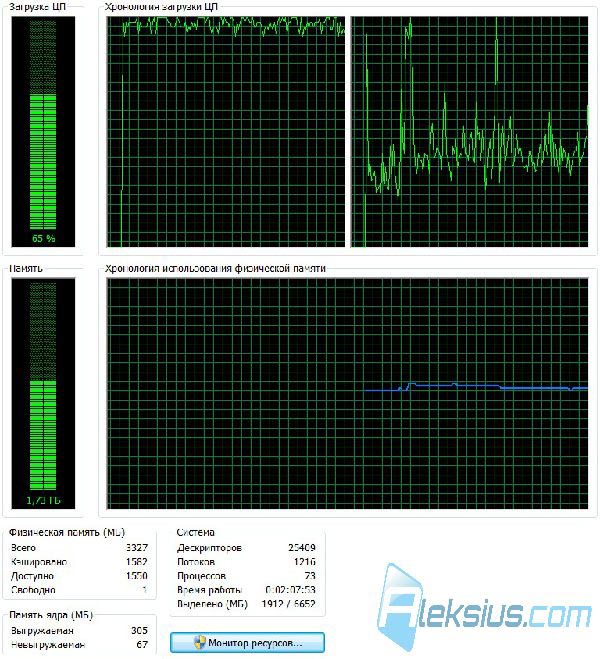
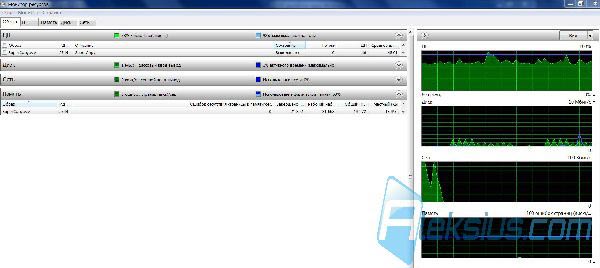
კომპიუტერის აპარატურა და პროგრამული უზრუნველყოფა:
- პროცესორი - Intel (R) Core (TM) 2 Duo CPU E8400 @ 3.00GHz.
- ოპერატიული მეხსიერება - DDR2 4 GB (800 MHz).
- დედაპლატა – Asus P5Q SE2.
- HDD - Western Digitalხიზილალა შავი (WD5001AALS-00L3B2).
- ოპტიკური დისკი - ASUS DRW-20B1LT ATA მოწყობილობა.
- OS ვერსია - 6.1.7600 (Win7 RTM).
სამწუხაროა, რომ პროგრამა დიდი ხანია არ განახლებულა. ვერსია Super Copy 2.1 – რჩება საცალო ვაჭრობის ვებსაიტზე. Ale dosi Super Copy 2.1 ერთ-ერთი საუკეთესოა უფასო პროგრამადაზიანებული დისკების წაკითხვისთვის, რომელიც ჩაწერილი მაქვს.
თქვენი ფაილების დასაცავად და მათზე არსებული პაროლის ამოსაღებად, გადადით საიტზე, შედით თქვენი პროფილის მონაცემებით ან დარეგისტრირდით. იყავით კეთილი, შეამოწმეთ ფაილის ზომა, რათა ნახოთ საიტზე შეყვანილი მონაცემები. გთხოვთ, გამოჩნდეთ კომენტარების ზემოთ სტატიაში.
ყველა ფაილი, რომლის სარეზერვო ასლი ინახება არქივირებამდე და მის შემდეგ, შემოწმებულია Norton Internet Security-ის მიერ უახლესი ვირუსების მონაცემთა ბაზებთან მიმართებაში.
